현재 다양한 은행 중에 신한은행 계좌를 가지고 계신 분들이 있습니다. 이때, 이런 신한은행 계좌 같은 경우, 은행에 직접 가서 업무를 볼 수도 있겠지만, 굳이 그렇지 가지 않더라도 집에서 PC 혹은 스마트폰 앱을 활용해 인터넷뱅킹 업무를 볼 수도 있는데요.
이렇게 PC나 스마트폰 앱에서 이를 이용하기 위해선, 우선 공인인증센터에서 공동인증서라고 하는 인증서를 따로 발급해야 됩니다.
이때 이런 신한은행 인터넷뱅킹 페이지와 공인인증센터를 어떻게 들어가는지 알고 싶은 분들을 위해, 이 두가지 페이지를 이용하는 방법에 대해 알아보도록 하겠습니다.
신한은행 인터넷뱅킹 이용방법
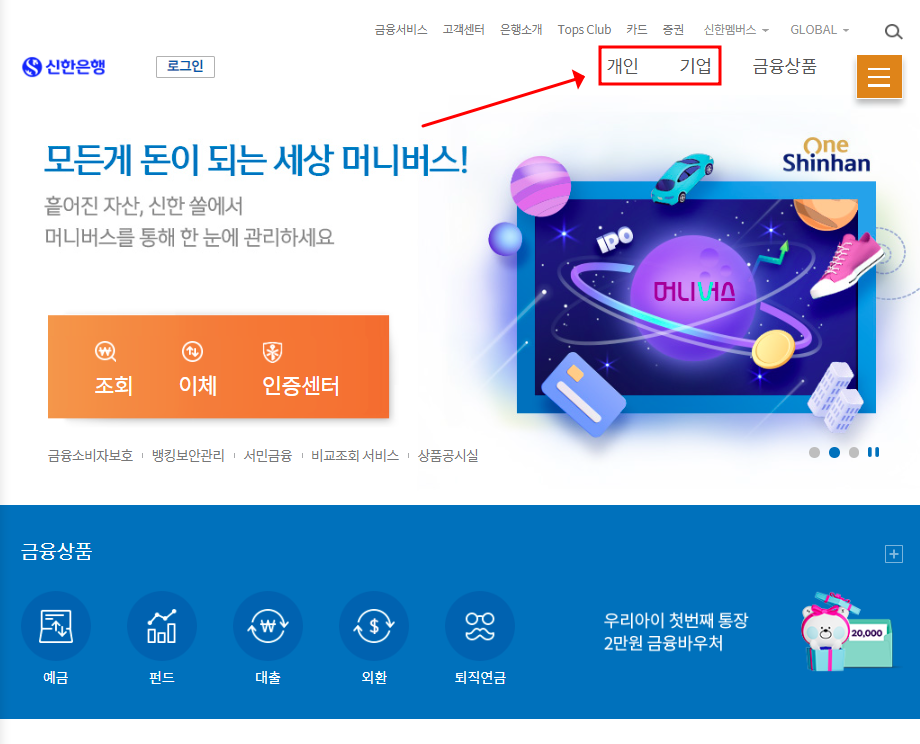
우선 인터넷뱅킹 페이지를 이용하는 방법부터 알아보도록 할께요. 먼저 신한은행 홈페이지(바로가기)를 검색해서 들어가보시길 바랍니다.
그럼 이런 식에 기본 화면이 보이는데요. 오른쪽 위에 보면 개인, 기업이라고 하는 이름이 써 있을꺼에요. 여기서 개인 사용자면 개인 버튼을, 사업자인 경우엔 기업 버튼을 클릭해보시길 바랍니다.
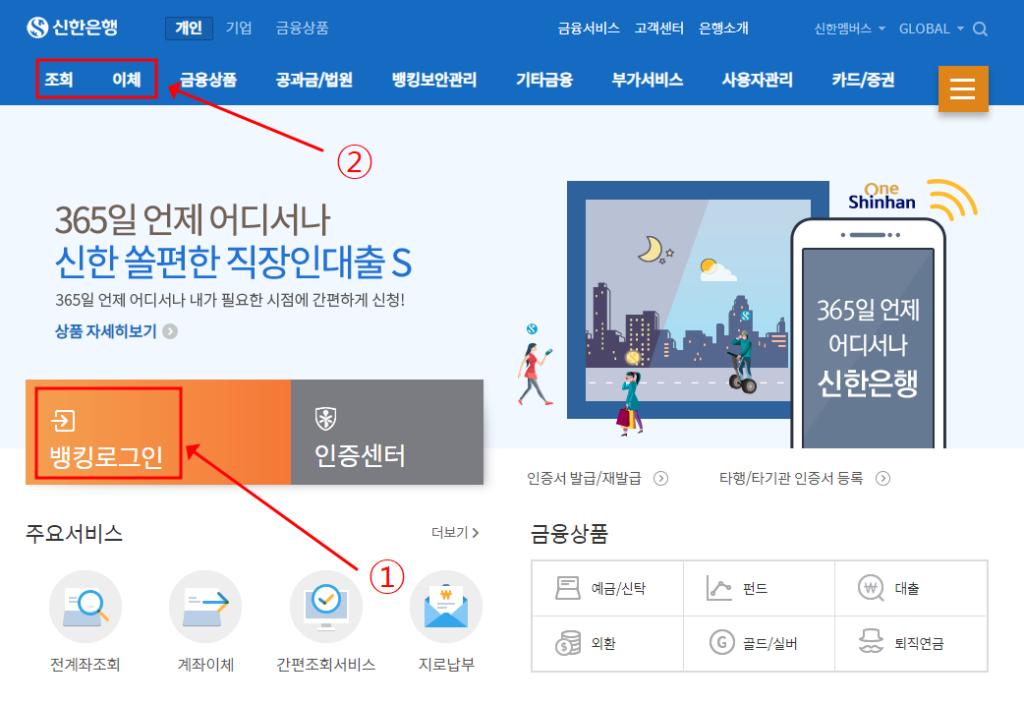
전 그냥 일반 개인 사용자라 개인 버튼을 클릭해봤습니다. 그럼 개인 인터넷뱅킹 페이지가 나오게 되요. 이때 여기서 공동인증서를 가지고 계신 분이라면, 뱅킹 로그인 버튼을 눌러서 계좌 로그인을 진행하신 다음에, 아래에 있는 계좌조회 혹은 계좌이체 버튼을 눌러 관련 작업을 진행하시면 됩니다.
신한은행 공인인증센터 이용방법
앞서 한번 말하기도 했지만, 신한은행 공동인증서가 따로 없는 경우엔 공인인증센터에서 이를 발급해야 되는데요.
이런 공인인증센터 페이지 역시 신한은행 홈페이지(바로가기)에서 확인할 수 있습니다. 사이트 초기 화면에서 인증센터라고 써 있는 글씨를 클릭하면, 인증센터 메뉴로 바로 넘어가게 될 꺼에요.
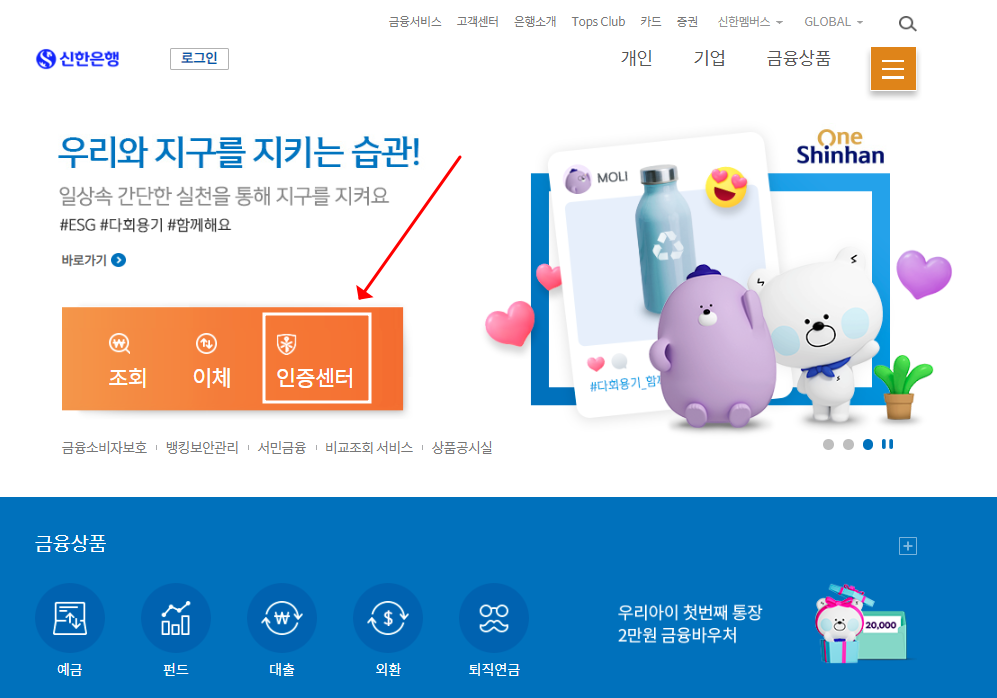
이런 공인인증센터에선 금융인증서, 공동인증서, 신한인증서(신한SIGN) 3가지 종류의 인증서를 발급할 수 있는데요. 이때 아무래도 많은 분들이 보는 것은 공동인증서가 아닐까 싶습니다. 이런 공동인증서는 왼쪽 위에 있는 공동인증서(구 공인인증서) 버튼을 누르면 발급할 수 있어요.
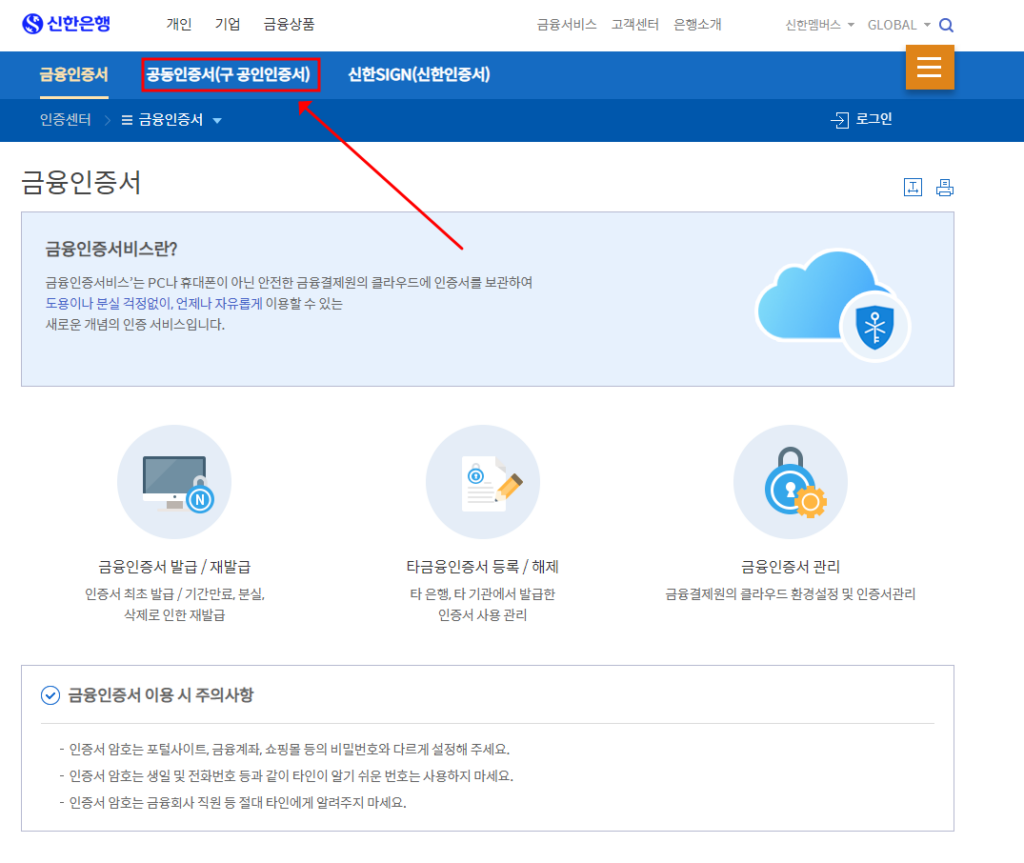
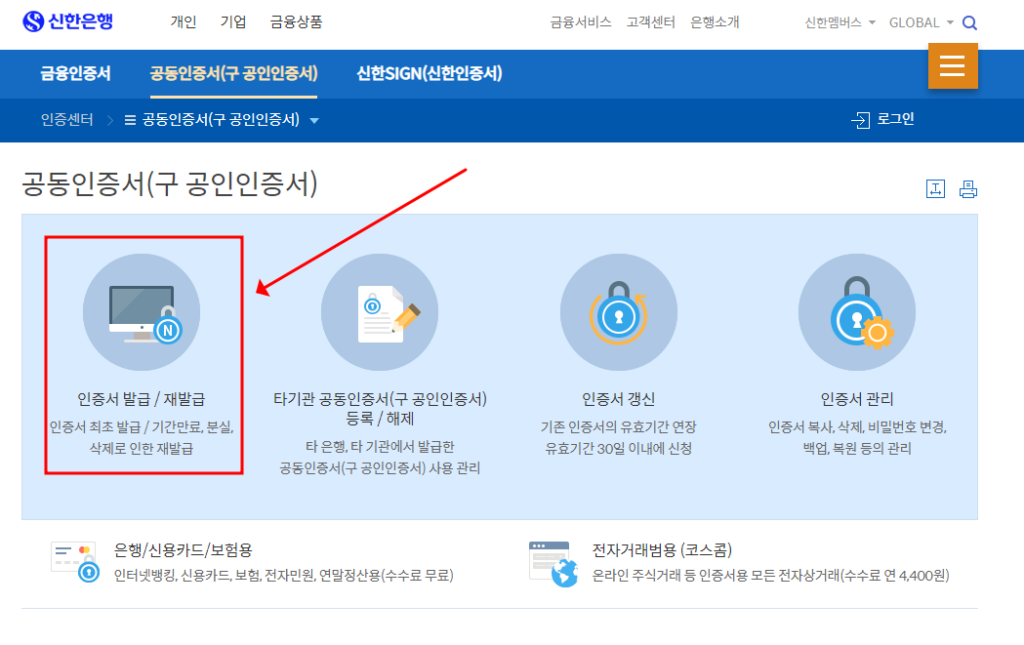
공동인증서 페이지는 이런 식으로 되어 있는데요. 여기선 인증서를 새롭게 발급 / 재발급 하거나, 갱신, 복사 하는 것 뿐만 아니라 타 기관 공동인증서를 등록, 해제 할 수도 있습니다. 이때 인증서를 처음 만들고 싶다면, 왼쪽 위에 있는 인증서 발급/재발급 버튼을 누르면 되요.
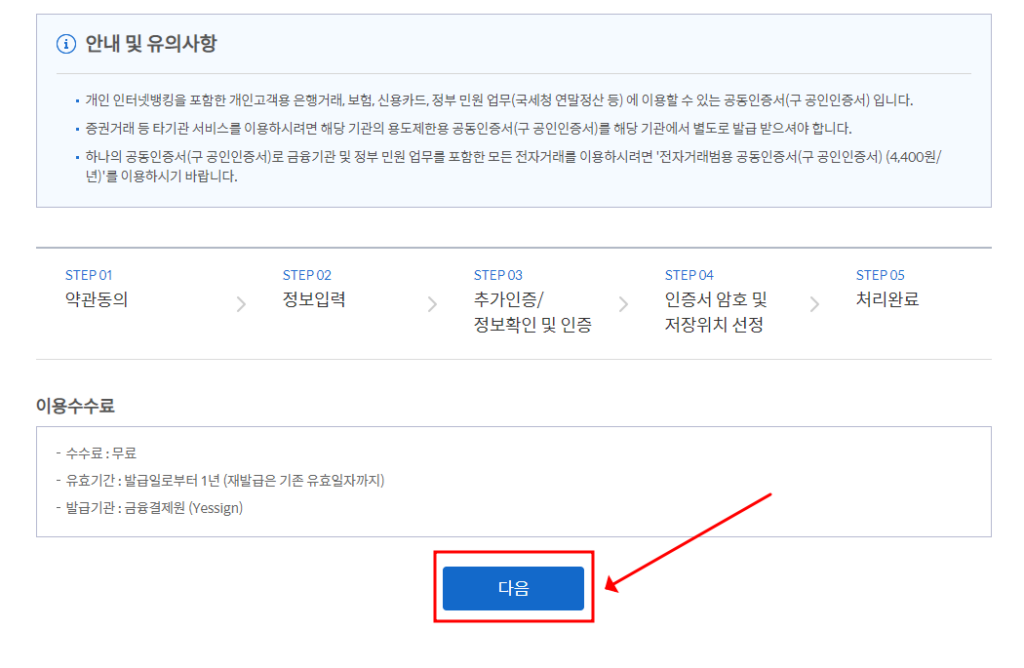
인증서 발급/재발급 버튼을 누르게 되면, 다음 페이지에 이렇게 인증서 발급 순서를 확인할 수 있습니다. 이 내용을 확인하고, 아래에 있는 다음 버튼을 눌러 인증서 발급 양식을 작성해보시길 바래요.